maven安装、配置及创建工程
准备工作
-
java开发环境(JDK)
一、安装
安装maven超级简单,总共分三步:
1、下载并解压,这里我改了个简单的名字

2、配置环境变量
MAVEN_HOME = D:\softwareIT\maven3.3.9 //在path变量末尾加入,英文符号 %MAVEN_HOME%\bin;
3、验证是否成功:打开cmd窗口,输入:mvn -v
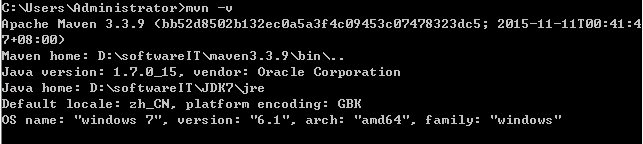
恭喜您,Maven 安装成功!
二、配置仓库
2.1 maven仓库解释
使用 Maven 带来的最直接的好处,就是统一管理jar 包,那么这些 jar 包存放在哪里呢?它们就在您的 本地仓库 中,默认地址位于 C:\Users\用户名.m2 目录下(当然也可以修改这个默认地址),下面我们就修改一下这个默认地址。
实际上我们可以将本地仓库理解“缓存”,目的是存放jar包。开发项目时项目首先会从本地仓库中获取 jar 包,当无法获取指定 jar 包的时候,本地仓库会从 远程仓库(或 中央仓库) 中下载 jar 包,并“缓存”到本地仓库中以备将来使用。
远程仓库(中央仓库)是 Maven 官方提供的,可通过 http://search.maven.org/ 来访问。这样一来,本地仓库会随着项目的积累越来越大。通过下面这张图可以清晰地表达项目、本地仓库、远程仓库之间的关系。
既然 Maven 安装了,那么本地仓库也就有了,默认路径在我们C盘目录下,对于专业人士来说C盘很危险,下面我们修改一下默认配置。
2.2 修改本地仓库默认配置
Maven会将下载的类库(jar包)放置到本地的一个目录下,如果想重新定义这个目录的位置就需要修改Maven本地仓库的配置:
修改文件:D:\softwareIT\maven3.3.9\conf\setting.xml

1 <?xml version="1.0" encoding="UTF-8"?> 2 3 <settings xmlns="http://maven.apache.org/POM/4.0.0" 4 xmlns:xsi="http://www.w3.org/2001/XMLSchema-instance" 5 xsi:schemaLocation="http://maven.apache.org/POM/4.0.0 http://maven.apache.org/xsd/settings-1.0.0.xsd"> 6 7 <!--本地仓库。该值表示构建系统本地仓库的路径。其默认值为${user.home}/.m2/repository。 --> 8 <localRepository>D:\hack\repository\maven\repository</localRepository> 9 10 11 <!--Maven是否需要和用户交互以获得输入。如果Maven需要和用户交互以获得输入,则设置成true,反之则应为false。默认为true。 --> 12 <interactiveMode>true</interactiveMode> 13 14 <!--Maven是否需要使用plugin-registry.xml文件来管理插件版本。 --> 15 <!--如果设置为true,则在{user.home}/.m2下需要有一个plugin-registry.xml来对plugin的版本进行管理 --> 16 <!--默认为false。 --> 17 <usePluginRegistry>false</usePluginRegistry> 18 19 <!--表示Maven是否需要在离线模式下运行。如果构建系统需要在离线模式下运行,则为true,默认为false。 --> 20 <!--当由于网络设置原因或者安全因素,构建服务器不能连接远程仓库的时候,该配置就十分有用。 --> 21 <offline>false</offline> 22 23 24 25 26 27 <mirrors> 28 <!--默认的中央仓库--> 29 <mirror> 30 <id>mirrorId</id> 31 <mirrorOf>repositoryId</mirrorOf> 32 <name>Human Readable Name for this Mirror.</name> 33 <url>http://my.repository.com/repo/path</url> 34 </mirror> 35 <!--自定义添加--> 36 <mirror> 37 <id>repo2</id> 38 <mirrorOf>central</mirrorOf> 39 <name>Human Readable Name for this Mirror.</name> 40 <url>http://repo2.maven.org/maven2/</url> 41 </mirror> 42 43 <mirror> 44 <id>ui</id> 45 <mirrorOf>central</mirrorOf> 46 <name>Human Readable Name for this Mirror.</name> 47 <url>http://uk.maven.org/maven2/</url> 48 </mirror> 49 50 <mirror> 51 <id>ibiblio</id> 52 <mirrorOf>central</mirrorOf> 53 <name>Human Readable Name for this Mirror.</name> 54 <url>http://mirrors.ibiblio.org/pub/mirrors/maven2/</url> 55 </mirror> 56 57 <mirror> 58 <id>jboss-public-repository-group</id> 59 <mirrorOf>central</mirrorOf> 60 <name>JBoss Public Repository Group</name> 61 <url>http://repository.jboss.org/nexus/content/groups/public</url> 62 </mirror> 63 <!--访问慢的网址放入到后面--> 64 <mirror> 65 <id>CN</id> 66 <name>OSChina Central</name> 67 <url>http://maven.oschina.net/content/groups/public/</url> 68 <mirrorOf>central</mirrorOf> 69 </mirror> 70 <mirror> 71 <id>net-cn</id> 72 <mirrorOf>central</mirrorOf> 73 <name>Human Readable Name for this Mirror.</name> 74 <url>http://maven.net.cn/content/groups/public/</url> 75 </mirror> 76 <mirror> 77 <id>JBossJBPM</id> 78 <mirrorOf>central</mirrorOf> 79 <name>JBossJBPM Repository</name> 80 <url>https://repository.jboss.org/nexus/content/repositories/releases/</url> 81 </mirror> 82 <mirror> 83 <id>UK</id> 84 <name>UK Central</name> 85 <url>http://uk.maven.org/maven2</url> 86 <mirrorOf>central</mirrorOf> 87 </mirror> 88 <mirror> 89 <id>alimaven</id> 90 <name>aliyun maven</name> 91 <url>http://maven.aliyun.com/nexus/content/groups/public/</url> 92 <mirrorOf>*</mirrorOf> 93 </mirror> 94 <mirror> 95 <id>Nexus</id> 96 <name>Nexus public mirror</name> 97 <mirrorOf>centrol</mirrorOf> 98 <url>http://localhost:8081/nexus/content/groups/public</url> 99 </mirror> 100 </mirrors> 101 102 103 104 </settings>
依据该配置,Maven就会将下载的类库保存到D:\hack\repository\maven\repository中。
实验一下我们刚才做的事情产生作用没有,控制台输入:
mvn help:system
如图所示效果: 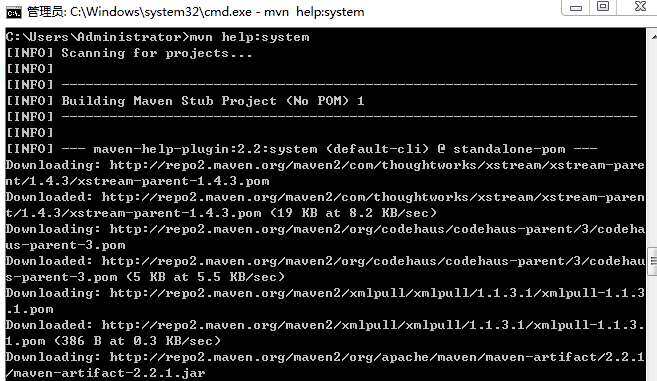
如果没有任何问题,执行完该命令之后,在D:\hack\repository\maven\repository下面就会多出很多文件,这些文件就是maven从中央仓库下载到本地仓库的文件,maven已经开始为我们工作了。
3、eclipse配置maven
3.1 准备工作
在eclipse配置maven之前需要我们做好准备工作,如下:
1. 安装jdk
2. 已安装好 maven,将maven配置成功
3. 下载eclipse,解压缩安装完成,建立工作空间。
这些内容相信大家都已经轻车熟路了,如果不会,请大家自行百度,这里就不再累述了。
3.2 检查eclipse的maven插件是否安装
检查eclipse的maven插件是否安装成功,如图: 
若没有安装maven插件,我们需要先安装maven插件。
3.2.1安装maven插件
eclipse安装插件有常用两种方式,在线方式和离线方式。这两种安装方式我建议大家使用离线方式,离线方式更加方便,简单,这两中安装方式网上的资料很多,也非常简单,我就不再累述了。给大家推荐一篇即可:安装Eclipse Maven插件的几种方法
3.3 在eclipse中配置maven
- 配置maven安装目录
依次打开Window –> Perferences –> Maven ,展开Maven的配置界面,如上图;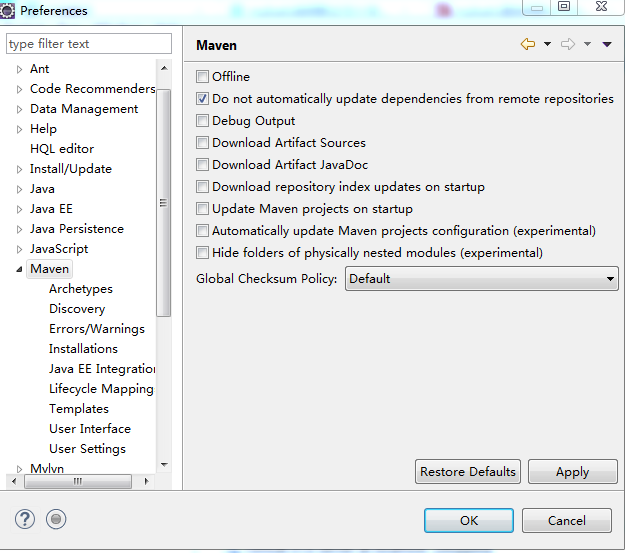
然后点击Installations –> add 选择maven安装目录,这里我的Maven安装目录为D:\maven\apache-maven-3.2.3,选择你的Maven安装目录,并点击确定, 之后可以点击Apply,点击OK,即可完成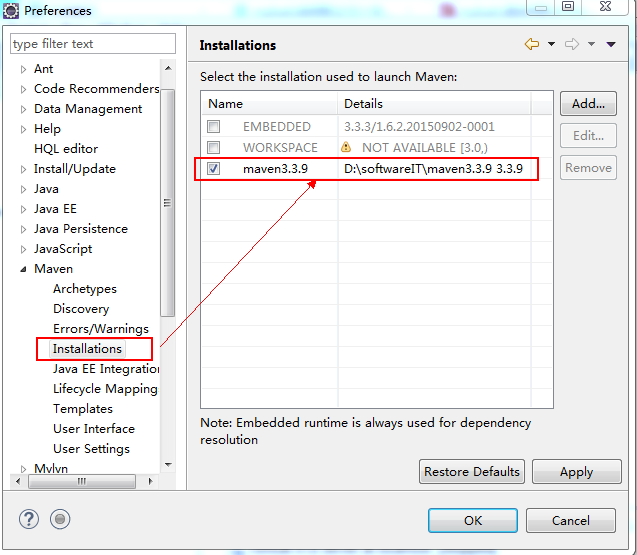
- 然后, 我们在Maven的配置界面,设置User Settings
Global Settings选择maven 安装目录下conf文件夹下的settings.xml,这里我的Maven安装目录为D:\softwareIT\maven3.3.9\conf\settings.xml,选择你的Maven安装目录,检查Local Repository 项,如果为D:/maven/repository则配置成功,否则重新配置上一步。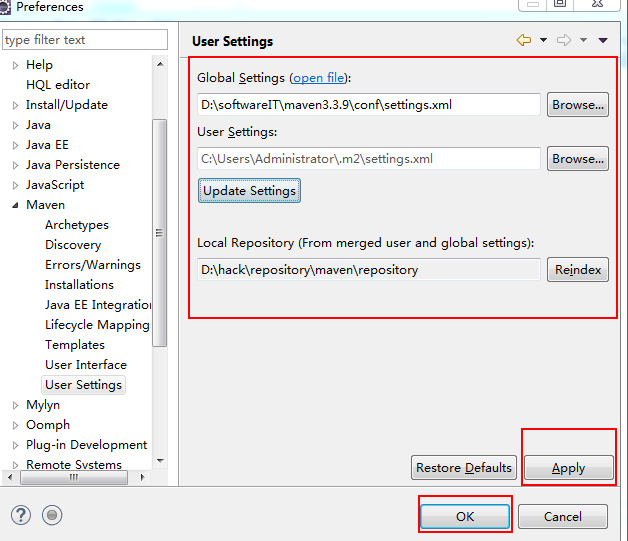
恭喜你,现在我们已经配置好了eclipse,下面,我们可以创建maven项目了。
4. 创建maven项目
- 我们在Eclipse菜单栏中点击File->New->Other->Maven,在弹出的对话框中会看到,如下图所示:
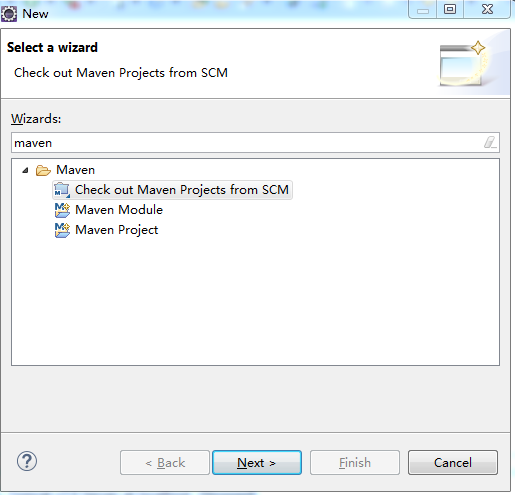
- 选择Maven Project,请选中Create a simple project(skip archetype selection),之后点击Next
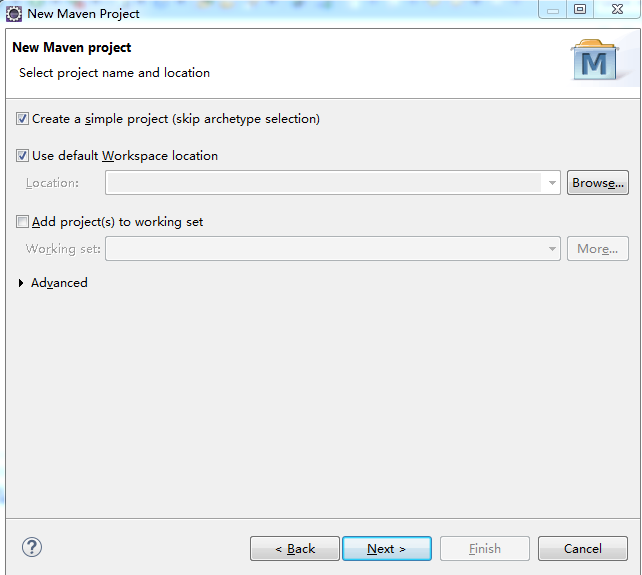
- 填写Group id和Artifact id;Version默认;Packaging默认为jar;Name,Description选填,其他的不填
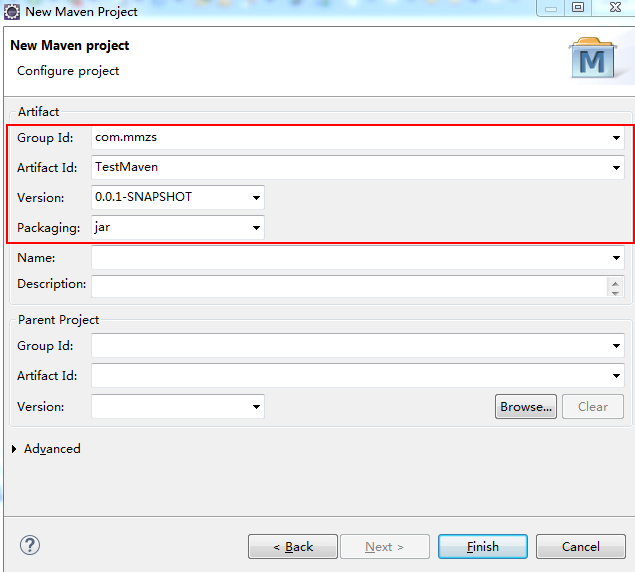
之后点击Finish即可,如图所示:

如果点击完成后报错,如下图:
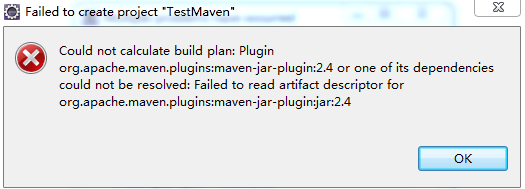
则:(1)将C:\User\.m2\repository\org\apache\maven\plugins\maven-deploy-plugin目录下的文件夹删除,
(2)然后右击项目Maven->Update Project->Update Dependencies(如果更新无效,选择强制更新如下图)
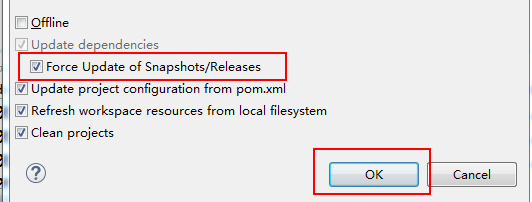
4. 前三步就可以创建一个简单的maven项目,如果我们想创建一个Maven的web项目,把第三步的Packaging的类型改为war,之后点击Finish即可,如图所示:
恭喜你,我们的Maven项目也创建完成了,简单吧。




